
iOS 16 Doppelte Fotos werden nicht angezeigt? 10 schnelle Lösungen zur Lösung

Mit jeder neuen Version von iOS führt Apple eine Reihe aufregender Funktionen und Verbesserungen ein. Wie bei jedem Software-Update ist es jedoch nicht ungewöhnlich, dass Benutzer auf unerwartete Probleme stoßen. Ein solches Problem, das einige Benutzer gemeldet haben, ist das Problem, dass doppelte Fotos von iOS 16 nicht wie erwartet angezeigt werden.
Wenn Sie Ihr Gerät kürzlich aktualisiert haben und mit diesem rätselhaften Problem konfrontiert sind, machen Sie sich keine Sorgen. In diesem Artikel gehen wir auf die möglichen Gründe für dieses Problem ein und untersuchen mögliche Lösungen, um das Problem zu beheben, dass doppelte Fotos in iOS 16 nicht funktionieren.
Doppelte Fotos werden manchmal nicht auf Ihrem iOS-Gerät angezeigt. Was ist mit dem doppelten Foto passiert? Im Folgenden sind die häufigsten Ursachen für dieses Problem aufgeführt:
Du magst vielleicht:
9 Möglichkeiten, das Problem mit dem Verschwinden von iPhone-Fotos aus der Kamerarolle zu beheben
Wie entferne ich mühelos doppelte Songs von einem Android-Handy?
Wenn Sie das Problem haben, dass doppelte iOS 16-Fotos nicht angezeigt werden, machen Sie sich keine Sorgen. Es gibt einfache Lösungen für dieses Problem. Lassen Sie uns hier einige von ihnen aufdecken. Wenn Sie diese Tipps befolgen, haben Sie die Möglichkeit, das Problem zu lösen und Ihre Fotobibliothek effizient zu verwalten.
Ein Neustart ist eine der häufigsten Lösungen für Telefonprobleme. Es löscht den Speicher und bringt alles in seinen ursprünglichen Zustand zurück. Dies kann auch grundlegende iOS-Probleme beheben, z. B. dass doppelte iOS 16-Fotos nicht angezeigt werden. So geht's:
Schritt 1. Halten Sie die Ein - / Aus-Taste und die Leiser-Taste gleichzeitig gedrückt, bis der Schieberegler zum Ausschalten angezeigt wird.
Schritt 2. Ziehen Sie den Schieberegler, um das Telefon auszuschalten, und warten Sie, bis das Gerät heruntergefahren ist.
Schritt 3. Halten Sie die Ein-/Aus-Taste erneut gedrückt, um neu zu starten.

Sie können nach dem Neustart Ihres Telefons immer noch keine doppelten Fotos unter iOS 16 finden? Das Problem liegt wahrscheinlich bei Ihrem Netzwerk. Sie sollten versuchen, Ihr Telefon mit einem anderen Netzwerk zu verbinden, und prüfen, ob das Problem behoben ist. Hier sind die Schritte, die Sie befolgen müssen:
Schritt 1. Tippen Sie auf Einstellungen und suchen Sie die Wi-Fi-Option .
Schritt 2. Tippen Sie auf das i-Symbol neben dem Namen des verbundenen WLANs. Klicken Sie auf Dieses Netzwerk vergessen.

Schritt 3. Wählen Sie ein anderes Netzwerk aus und stellen Sie sicher, dass es stabil ist. Stellen Sie eine Verbindung her und prüfen Sie, ob das Problem behoben ist.
Der Ordner "Duplikate" wird nicht angezeigt, wenn in der Anwendung "Fotos" keine doppelten Bilder erkannt werden. Dies könnte auch ein Hauptgrund für das Auftreten dieses Fehlers sein. Außerdem verschwindet das duplizierte Album, wenn Sie alle Duplikate zusammengeführt haben.
Daher ist es möglich, die Fotos manuell zu duplizieren. Danach sollten Sie überprüfen, ob das iPhone die Duplikate erkennt. Befolgen Sie diese Schritte, um Fotos auf einem iPhone zu duplizieren:
Schritt 1. Gehen Sie zu Fotos und fahren Sie mit dem Ordner "Zuletzt verwendet" oder einem anderen Ordner mit den Fotos fort, die Sie duplizieren möchten.
Schritt 2. Klicken Sie auf Auswählen , um die Fotos auszuwählen, die Sie duplizieren möchten.
Es kann einige Zeit dauern, bis das iPhone die Duplikate erkennt. Danach sollten Sie überprüfen, ob ein doppeltes Album vorhanden ist. Wenn nicht, fahren Sie mit der nächsten Lösung fort.
Eine unzureichende Stromversorgung Ihres iPhones kann ein Faktor sein, der das Problem verursacht, dass doppelte Fotos unter iOS 16 nicht angezeigt werden. Diese Verzögerung kann aufgrund der Zeit auftreten, die iOS benötigt, um doppelte Bilder zu identifizieren.
Um dieses Problem zu beheben, schließen Sie Ihr Gerät zum Aufladen an eine Stromquelle an. Während das Telefon aufgeladen wird, warten Sie einige Zeit (ca. 10-30 Minuten), bevor Sie erneut überprüfen, ob die doppelten Fotos sichtbar geworden sind.

Weiterführende Literatur:
[Vollständige Anleitung] Fotos vom iPhone verschwunden? Hier sind 9 Lösungen
Die Duplikaterkennungsfunktion hilft normalerweise bei der Identifizierung identischer Fotos. Wenn Sie in iOS 16 immer noch keine doppelten Fotos finden können, haben Sie es möglicherweise auf Videos eingestellt. In einem solchen Fall wird es nicht in doppelten Fotos angezeigt. Sie sollten den Duplikatefilter überprüfen, indem Sie Folgendes tun:
Schritt 1. Öffnen Sie die Fotos-Anwendung . Klicken Sie im unteren Bereich auf die Option Alben .
Schritt 2. Scrollen Sie anschließend nach unten zu Dienstprogramme und klicken Sie dann auf Duplikate.

Schritt 3. Klicken Sie auf die Schaltfläche mit den drei Punkten und wählen Sie den Filter aus.
Schritt 4. Wählen Sie als Nächstes " Alle Elemente" und klicken Sie dann auf "Fertig". Dadurch wird sichergestellt, dass Ihre Videos und Fotos im Ordner für doppelte Fotos angezeigt werden.
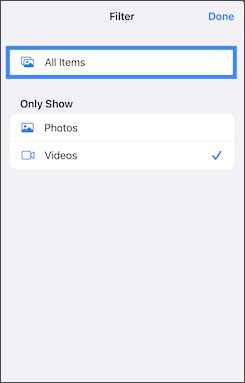
Stellen Sie sicher, dass auf Ihrem iOS-Gerät das neueste verfügbare Software-Update ausgeführt wird. Manchmal können Probleme durch ein Update auf die neueste Version von iOS behoben werden, das Fehlerbehebungen und Verbesserungen enthalten kann. Sie sollten nach iOS-Updates suchen und diese sofort auf Ihrem Gerät installieren. Hier sind die Schritte, die Sie befolgen müssen:
Schritt 1. Starten Sie die Anwendung "Einstellungen " auf Ihrem iOS-Gerät, gehen Sie zu " Allgemein" und fahren Sie mit der Softwareaktualisierung fort.
Schritt 2. Suchen Sie, ob neue Updates verfügbar sind. Wenn dies der Fall ist, klicken Sie auf Herunterladen und installieren. Befolgen Sie die Anweisungen auf dem Bildschirm, um Updates auf Ihrem Telefon zu installieren.

Tritt das Problem immer noch auf? Netzwerkeinstellungen können daran schuld sein. Diese Lösung funktioniert für die meisten Benutzer, also probieren Sie es aus. Im Folgenden finden Sie Schritte zum Zurücksetzen der Netzwerkeinstellungen:
Schritt 1. Gehen Sie zum Menü Einstellungen , suchen Sie die Option Allgemein und tippen Sie darauf.
Schritt 2. Fahren Sie mit Zurücksetzen fort und tippen Sie auf Netzwerkeinstellungen zurücksetzen.
Schritt 3. Geben Sie den Passcode Ihres Telefons ein, um den Vorgang zu bestätigen.

Wenn das Zurücksetzen der Netzwerkeinstellungen des Geräts das Problem nicht löst, dass doppelte Fotos in iOS 16 nicht angezeigt werden, versuchen Sie, alle Einstellungen zurückzusetzen. So geht's:
Schritt 1. Öffnen Sie die App "Einstellungen ".
Schritt 2. Gehen Sie zu Allgemein und dann zu Zurücksetzen. Wählen Sie Alle Einstellungen zurücksetzen aus.

Beachten Sie, dass dadurch die Einstellungen Ihres Geräts auf die Standardeinstellungen zurückgesetzt werden, sodass Sie anschließend Dinge wie Wi-Fi- und Bluetooth-Verbindungen neu konfigurieren müssen. Wenn Ihr iPhone keine Verbindung zum WLAN herstellen kann, klicken Sie hier, um zu erfahren, wie Sie das Problem beheben können.
Weitere Informationen:
Wie lösche ich Instagram-Fotos auf dem iPhone? Oder verstecken Sie sie stattdessen
Wie lösche ich doppelte Kontakte auf dem iPhone auf fünf praktische Arten? (Aktualisiert)
Wenn keiner der oben genannten Schritte funktioniert, ist es möglicherweise an der Zeit, sich an den Apple Support zu wenden. Sie verfügen über das Fachwissen, um Sie durch erweiterte Schritte zur Fehlerbehebung zu führen, und sind sich möglicherweise aller laufenden Probleme im Zusammenhang mit iOS 16 und doppelten Fotos bewusst.
Zweifellos ist die in iOS 16 verfügbare Funktion zur Erkennung von Duplikaten für Apple-Benutzer nützlich, da sie es ermöglicht, doppelte Bilder zu erkennen. Es kann jedoch vorkommen, dass doppelte Fotos von iOS 16 nicht angezeigt werden. Eine Ursache für dieses Problem sind Softwarefehler. Ein hervorragendes Tool, mit dem Systemprobleme auf allen Apple-Geräten behoben werden können, ist die iOS-Systemwiederherstellung.
Es wird Ihnen helfen, das Problem ohne Fähigkeiten zu beheben und iOS-Systemprobleme mit einem Klick auf eine Schaltfläche zu beheben. Die meisten Apple-Benutzer bevorzugen diese Software wegen ihrer großartigen Funktionen. Unabhängig davon, ob das Problem darin besteht, dass Ihr iOS-Gerät keine doppelten Fotos anzeigen kann, oder um ein anderes Problem, kann dieses Tool es mühelos in wenigen Minuten und ohne Datenverlust beheben.
Die wichtigsten Highlights der iOS-Systemwiederherstellung:
Sehen Sie sich die Schritte zum Reparieren eines iPhones über die iOS-Systemwiederherstellung an:
01Laden Sie die iOS-Systemwiederherstellungsanwendung herunter und installieren Sie sie auf Ihrem Computer. Starten Sie es dann.
02Wählen Sie iOS System Recovery auf der Hauptoberfläche und klicken Sie auf die Schaltfläche Start .

03Versetzen Sie das Gerät in den Wiederherstellungsmodus und klicken Sie dann auf das Symbol Reparieren . Die richtige Firmware für Ihr Telefon wird sofort heruntergeladen.

04Wenn Sie fertig sind, repariert die Software Ihr iPhone, behebt alle Systemprobleme und hilft dabei, die doppelten Fotos anzuzeigen.

Lesen Sie auch:
Musik ist unwissentlich vom iPhone verschwunden? Probieren Sie hier 9 Korrekturen aus
Wie behebt man das Problem, dass iOS 16 nicht angezeigt wird? 8 effektive Lösungen
Jetzt wissen Sie, wie Sie das Problem beheben können, dass doppelte Fotos von iOS 16 nicht angezeigt werden. Sie können die oben genannten Methoden befolgen, um zu versuchen, das Problem zu lösen, aber sie haben weniger Chancen, das Problem auf diese Weise zu lösen. Daher empfehlen wir die iOS-Systemwiederherstellung , um Ihr iPhone zu reparieren und Ihre doppelten Fotos anzuzeigen.
Verwandte Artikel:
iOS 16 Face ID funktioniert nicht? Probieren Sie diese professionellen Lösungen aus
iOS 16 Bugs: Schnelle Reparatur von iOS 16 Beta-Problemen mit einfachen Korrekturen
iOS 16 Fotoausschnitt funktioniert nicht? Wie kann man es effektiv beheben?
iOS 16 Überhitzung: Effektive Lösungen zum Abkühlen Ihres iPhones
11 effektive Lösungen für Probleme mit der nicht funktionierenden iOS 16-Taschenlampe
iOS 16 iMessage funktioniert nicht [11 grundlegende Tipps & 1 ultimative Reparatur]

 iPhone-Wiederherstellung
iPhone-Wiederherstellung
 iOS 16 Doppelte Fotos werden nicht angezeigt? 10 schnelle Lösungen zur Lösung
iOS 16 Doppelte Fotos werden nicht angezeigt? 10 schnelle Lösungen zur Lösung